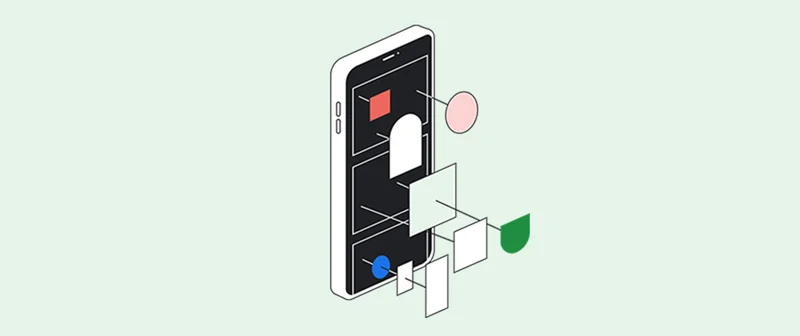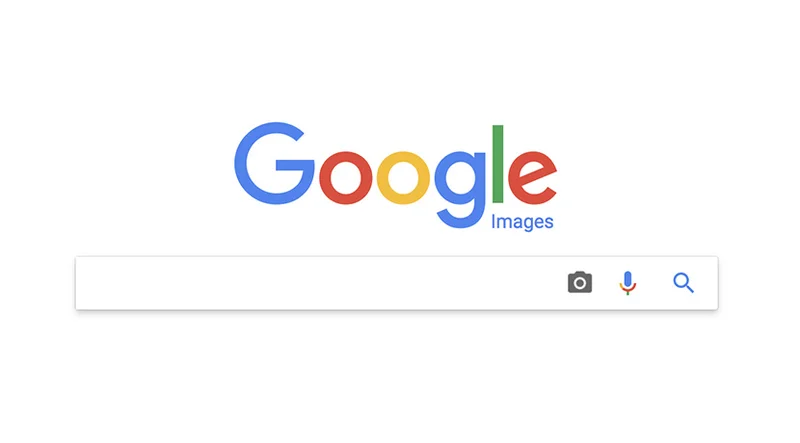Google Data GIF Maker

Visualisasikan perbandingan data dalam hitungan menit.

Alat sederhana untuk menampilkan perbandingan data.

Visualisasi data adalah alat cerita yang penting dalam jurnalisme, dan meskipun sering rumit, tidaklah harus rumit. Faktanya, dengan pertumbuhan perangkat seluler sebagai metode utama dalam mengonsumsi berita, visualisasi data dapat berupa gambar sederhana yang diformat untuk perangkat yang mereka gunakan.
Google Data Gif Maker membantu jurnalis membuat visual yang menunjukkan pangsa minat untuk dua topik yang bersaing. Ini dirancang untuk penggunaan desktop di Chrome dan mungkin tidak berfungsi dengan baik di perangkat seluler atau browser lain. Untuk memulai, buka datagifmaker.withgoogle.com, di mana Anda dapat membuat hingga lima GIF yang berbeda pada satu waktu.

Pilih dua poin data.




Data GIF Maker sangat ideal untuk membandingkan minat penelusuran relatif untuk dua istilah yang bersaing menggunakan fungsi “Explore” Google Trends.
Di Google Trends, masukkan dua istilah yang bersaing, seperti Monsoon dan Typhoon.
Tentukan rentang waktu dan wilayah yang ingin Anda bandingkan, seperti Last 30 Days dan India.
Anda akan melihat minat penelusuran relatif rata-rata berdasarkan masukan Anda.
Anda juga dapat menggunakan Data GIF Maker untuk membandingkan dua poin data yang Anda pilih seperti nomor polling, angka penjualan, peringkat film, dll. Cukup dengan memasukkan dua angka.




Sesuaikan desain Anda.



Sekarang setelah Anda memilih poin data Anda, buka datagifmaker.withgoogle.com untuk mulai membuat GIF Anda
Tambahkan nama masing-masing dua poin data Anda, angka yang mewakili data Anda, dan teks penjelasan di bagian bawah seperti "minat penelusuran". Jangan gunakan koma dalam nomor: misalnya, 1,000,000 akan dimasukkan sebagai 1000000. Namun, Anda dapat menggunakan nilai yang dipisahkan koma untuk membuat efek beralih dalam animasi.
Pilih apakah Anda ingin menampilkan istilah sebagai angka atau persentase dengan mengklik + atau %. Untuk persentase, cukup masukkan nilai Anda dan aplikasi secara otomatis menghitung rasio % untuk Anda.
Selanjutnya, pilih warna dengan mengklik titik-titik berwarna.



Untuk membuat GIF Anda, pilih " Preview GIF."



Steps
Untuk pratinjau GIF tunggal atau ganda, klik Preview GIF.
Alat ini akan secara otomatis membuka jendela browser baru dan menampilkan hingga lima GIF yang Anda telah buat.
Jika Anda ingin melihat pratinjau setiap segmen atau GIF secara terpisah, klik Preview GIF dengan Autoplay All dinonaktifkan, lalu tekan bilah spasi untuk maju melalui setiap visual, langkah demi langkah.



Unduh GIF Anda.



When you’re satisfied with your creation, click Create GIF.
Saat Anda puas dengan kreasi Anda, klik Create GIF.
Unduhan dengan resolusi tinggi mungkin membutuhkan waktu beberapa menit, tetapi memberikan kualitas yang lebih baik untuk berbagi sosial. Untuk mempercepat proses, kami sarankan untuk Anda membiarkan jendela browser terbuka di desktop Anda saat sedang membuat GIF.
Setelah 100%, klik Download Now.



-
Video: Mulai menggunakan Google Trends
PelajaranGoogle Trends memungkinkan Anda menjelajahi contoh permintaan penelusuran, berdasarkan topik dan dari waktu ke waktu. -
Apakah Pembelajaran Mesin sama dengan Kecerdasan Buatan (AI)?
PelajaranAmbil pandangan umum tentang pembelajaran mesin dalam lanskap AI. -